
När du skickar meddelanden till någon på din iPhone är det bästa sättet att skriva ut orden genom att använda funktionerna för automatisk korrigering och prediktiv text. Automatisk korrigering använder ordboken på din iPhone för att kontrollera stavningar du skriver och korrigerar dem om något går fel.
Men vad händer om det inte fungerar som det är tänkt eller slutar fungera helt? Du behöver inte oroa dig för det; Jag ska visa dig några sätt du kan fixa autokorrigering när det slutar fungera på din iPhone.
Oavsett orsaken är den första lösningen för att åtgärda autokorrigeringsproblemet att starta om din iPhone. Om du behöver lite hjälp, här är vår guide för att starta om din iPhone. Om detta inte löser dina problem, följ dessa felsökningstips.
- Aktivera automatisk korrigering från iPhones inställningar
- Lägg till eller ta bort genvägar för textersättning på iPhone
- Lägg till ett nytt tangentbord för ett annat språk som stöds
- Återställ tangentbordsordbok på iPhone
- Uppdatera din iPhone eller iPad
- Använd en tangentbordsapp från tredje part
- Fabriksåterställ din iPhone eller iPad
1. Aktivera automatisk korrigering från iPhones inställningar
Det finns också en möjlighet att du kan ha stängt av det när din iPhone autokorrigerade dina texter ofta. Det bästa sättet att starta felsökningsprocessen är genom att inaktivera och aktivera autokorrigeringsfunktionen från dina iPhone-inställningar. Så här gör du det på din iPhone.
- Öppna Inställningar på din iPhone.
- Välj Allmänt och sedan Tangentbord.
- Stäng av reglaget bredvid Auto-korrigering och slå sedan på den igen.
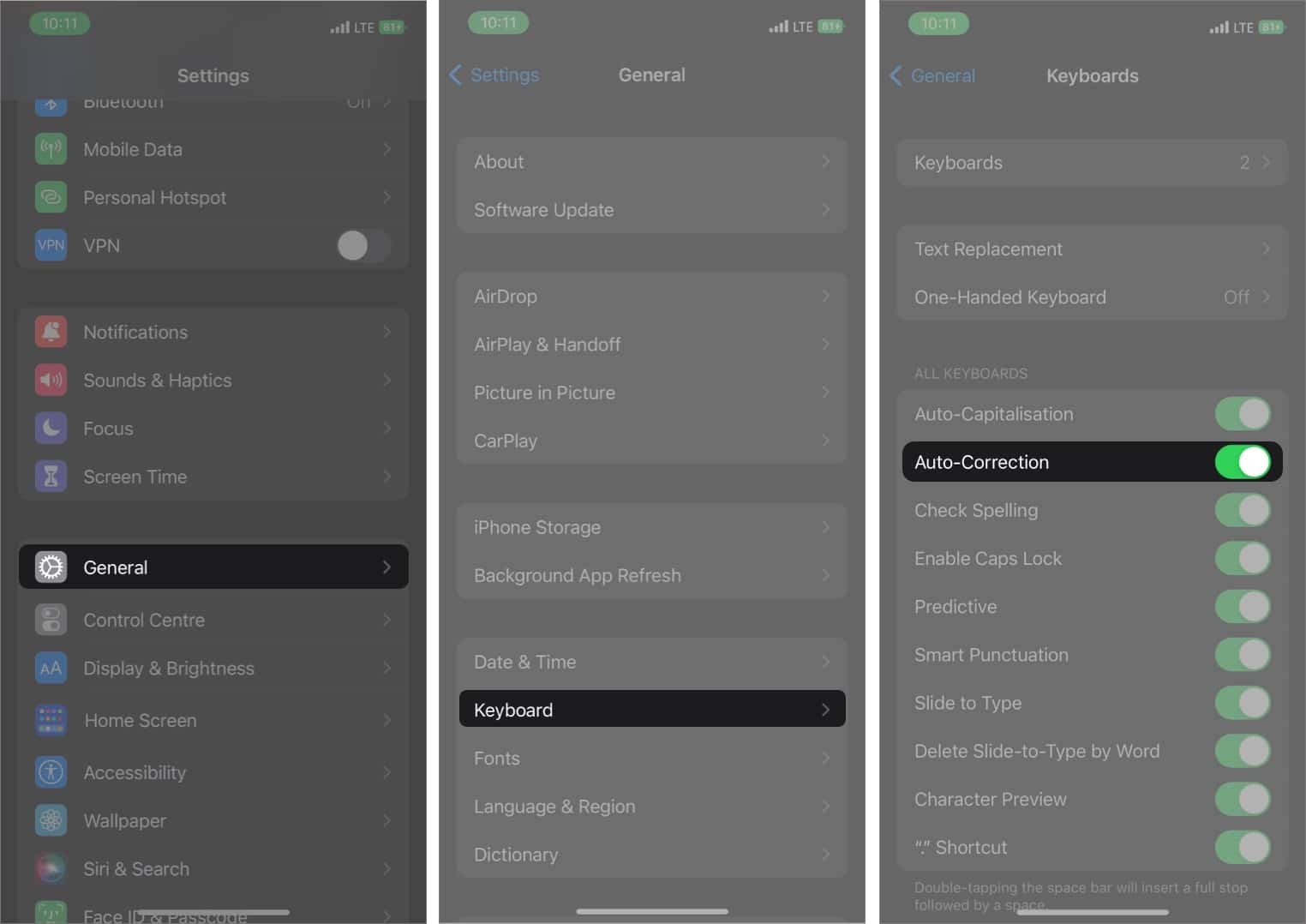
Aktivera stavningskontroll och förutsägande alternativ i tangentbordsinställningar
Med hjälp av en ordbok korrigerar stavningskontrollen felstavade ord på din iPhone. Å andra sidan rekommenderar prediktiv text ord baserat på dina dagliga skrivmönster. Du måste skriva några ord, och prediktiv text kommer att använda AI för att föreslå några ord som kan komplettera meningen. Om den är avstängd, så här kan du slå på den igen.
- Gå till Inställningar på din iPhone.
- Välj Allmänt → Tangentbordsalternativ.
- Slå på reglagen bredvid alternativen Kontrollera stavning och förutsägelse.
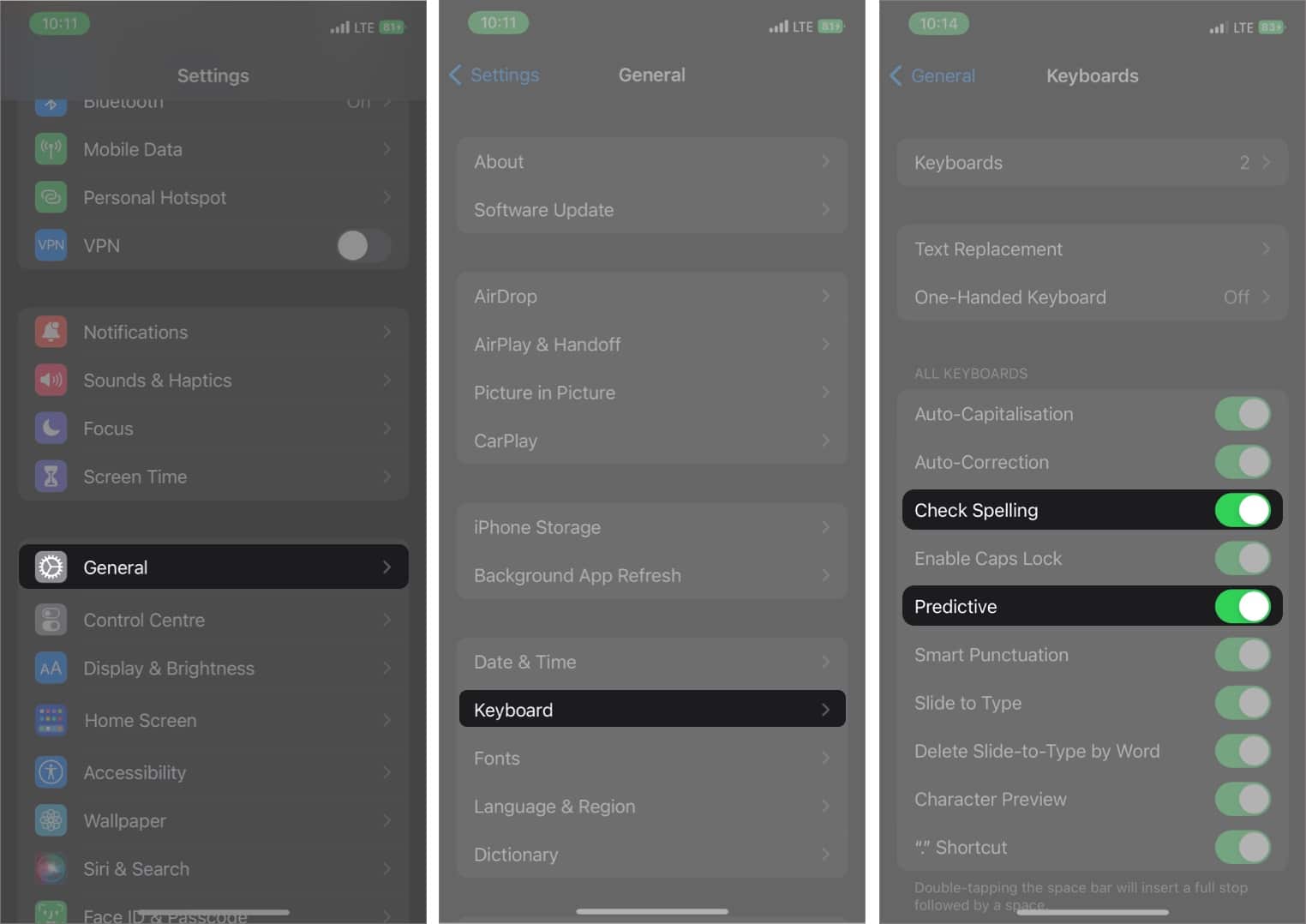
2. Lägg till eller ta bort genvägar för textersättning på iPhone
Genvägar för textersättning låter dig utöka alla slumpmässiga ord med ordet, frasen eller meningen du ställer in. Det finns en chans att du kanske ser slumpmässig text som dyker upp när du skriver något.
Det kan vara någon som skämtar när de tog din iPhone eller iPad. Du kan dock använda dessa textersättningar till din fördel också. Så här kan du ta bort textersättningsgenvägar på din iPhone och iPad.
- Gå över till Inställningar på din iPhone.
- Tryck på Allmänt och sedan på Tangentbord.
- Välj alternativet Textersättning.
- Svep åt vänster och tryck på “radera” på texten du vill ta bort.

På samma sätt kan du lägga till en textersättningsgenväg för att underlätta skrivningen när du fortsätter att skriva ett ord upprepade gånger. Välj “+”-knappen längst upp till höger i inställningarna för textersättning, lägg till en fras som du vill expandera och sedan genvägen. Nu, när du skriver genvägen, kommer den att ersättas av den fras du har ställt in.
3. Lägg till ett nytt tangentbord för ett annat språk som stöds
Apple stöder inte alla språk när det gäller att använda automatisk korrigering. Så du kanske inte får automatisk korrigering om du använder ett annat språk än det från Apples officiella lista över språk som stöds.
Till exempel, om du använder ett språk som koreanska eller tibetanska, har du ingen tur; om du använder Telugu eller Gujarati, kommer automatisk korrigering att fungera på din iPhone. Ändå, så här kan du byta till ett språk som stöds på din iPhone.
- Öppna Inställningar och gå till Allmänt.
- Välj Tangentbord → Tangentbord.
- Tryck på alternativet Lägg till nytt tangentbord….
- Välj ett språk som stöder autokorrigering.
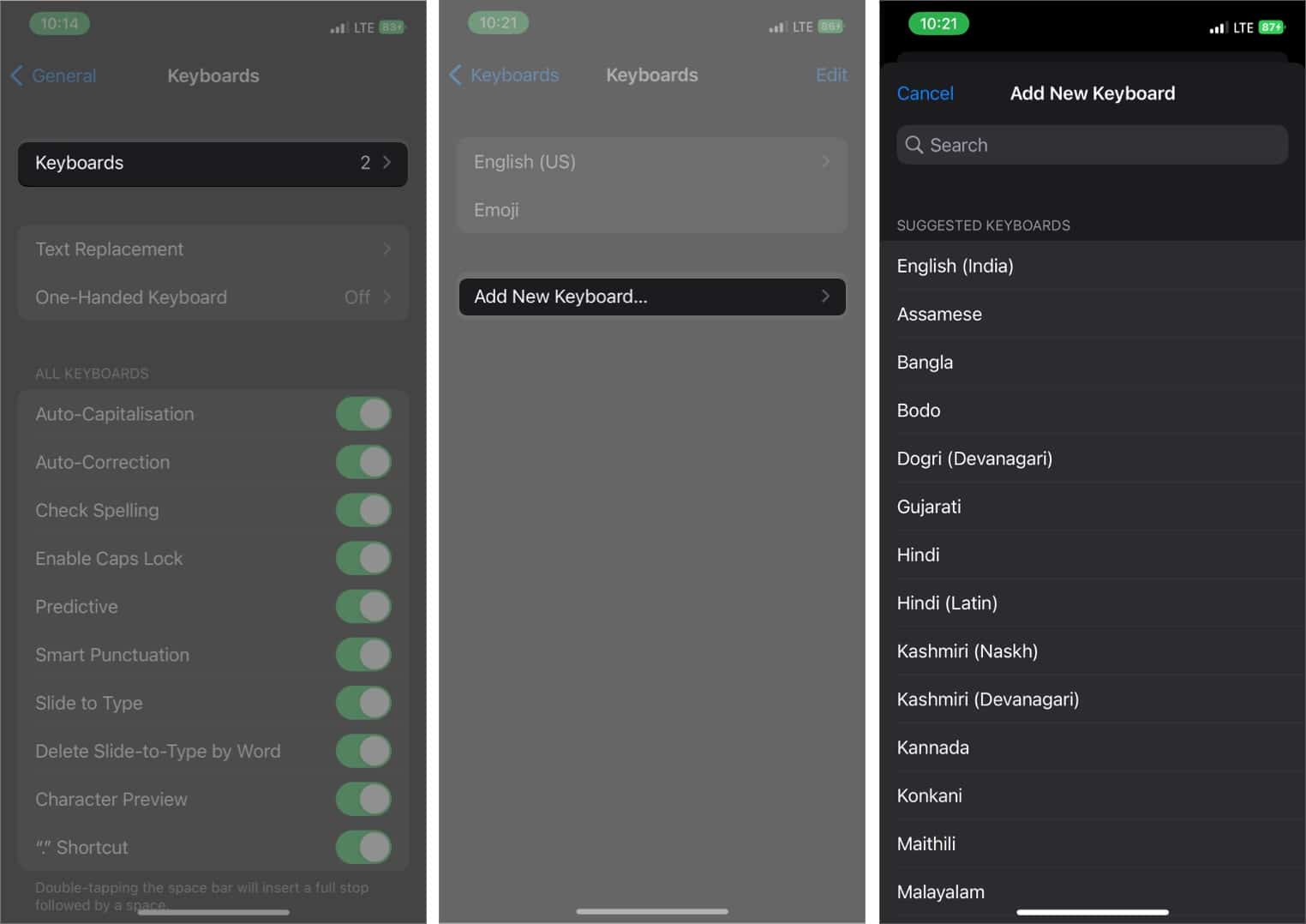
4. Återställ tangentbordsordlistan på iPhone
Med tiden lär sig iPhone mycket om dina skrivvanor och på så sätt gör det möjligt för användare att skriva snabbare med hjälp av den automatiska textfunktionen. Det kan dock ibland komma ihåg felaktiga stavningar som du inte skulle vilja använda. Det bästa sättet att eliminera dessa ord är genom att återställa din iPhones tangentbordsordlista. Följ dessa steg för att veta hur du kan göra det på din iPhone.
- Gå till din iPhones inställningar → Allmänt.
- Rulla ned och välj Överför eller Återställ iPhone.
- Välj Återställ och sedan Återställ tangentbordsordbok. Ange ditt lösenord om du uppmanas.
- Tryck på Återställ ordbok för att bekräfta det.
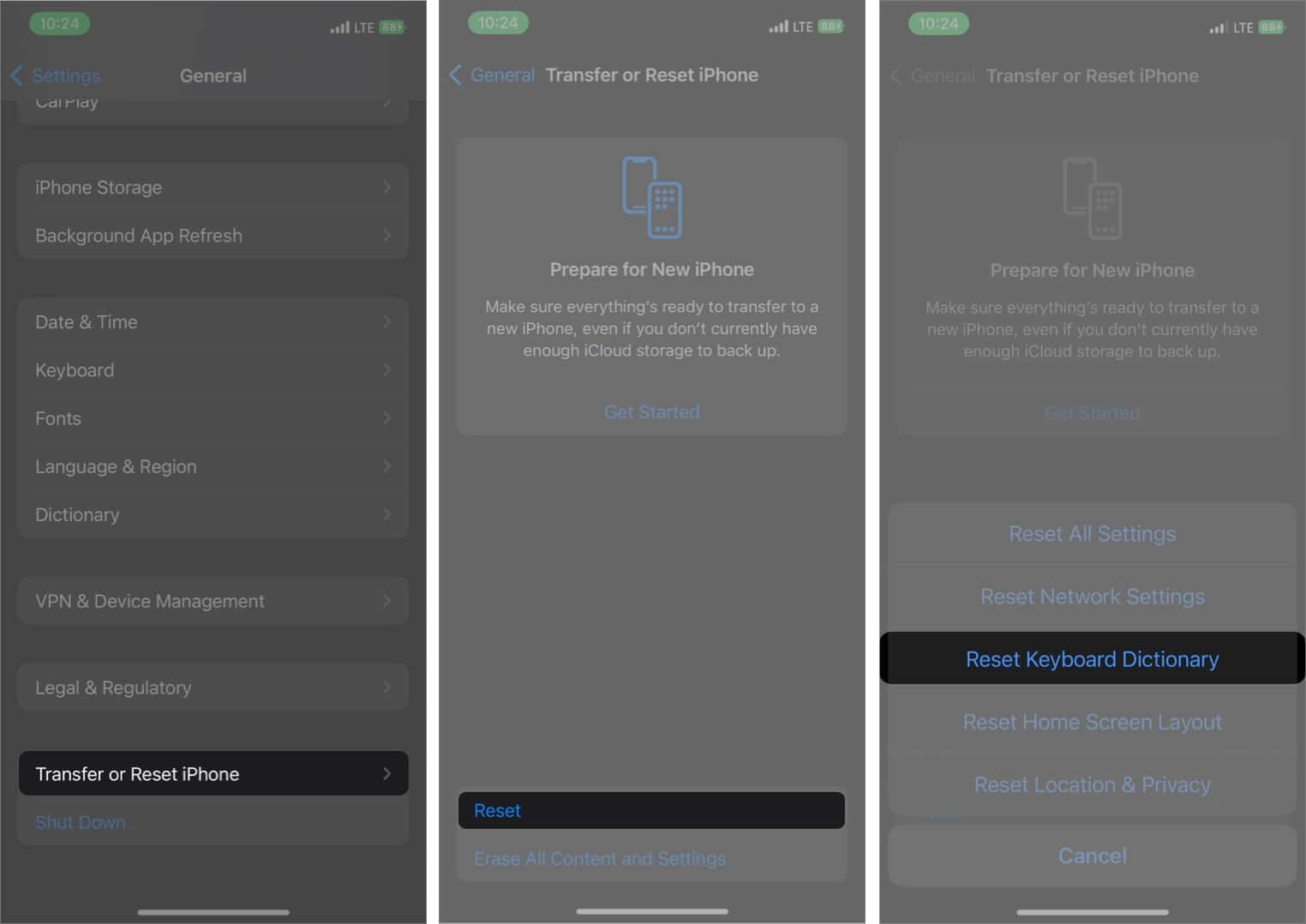
5. Uppdatera din iPhone eller iPad
Det finns chanser att funktionen för automatisk korrigering inte fungerar korrekt på din iPhone eller iPad. Om du fortfarande inte har uppdaterat din iPhone eller iPad till den senaste iOS-versionen är det bäst att uppdatera eftersom det kan fixa buggar som dessa. Du kan göra detta genom att gå till Inställningar → Allmänt → Programuppdatering och se om det finns en ny uppdatering för din enhet. Om det finns en, välj knappen Ladda ner och installera.
6. Använd en tangentbordsapp från tredje part
Om ditt problem inte löste sig efter detta är det dags att leta efter tangentbordsalternativ från tredje part som Microsoft SwiftKey Keyboard eller Gboard för din iPhone. Om du är förvirrad över vilket tangentbord du ska välja kan du kolla in vår lista över de bästa tangentborden för din iPhone och iPad.
7. Fabriksåterställ din iPhone eller iPad
Om inget i den här listan fungerar för dig är den sista utvägen att återställa din iPhone. Kolla in vår guide för att återställa din iPhone och iPad för att göra det. Det kommer att återställa alla dina iPhone-inställningar, inklusive automatisk korrigering.
Avslutar…
Vi hoppas att dessa tips löser problem med automatisk korrigering på din iPhone eller iPad. Om den fortfarande fungerar onormalt på din iPhone bör du ta den till ditt närmaste Apple-servicecenter. Om din iPhone är under garanti eller Apple Care+, fixar de det gratis; annars debiterar de dig en liten avgift.
Läs mer:
- Hur man rensar tangentbordshistoriken på iPhone och iPad
- Hur man väljer text på iPhone med tangentbordet som styrplatta
- Så här anpassar du din iPhone-låsskärm